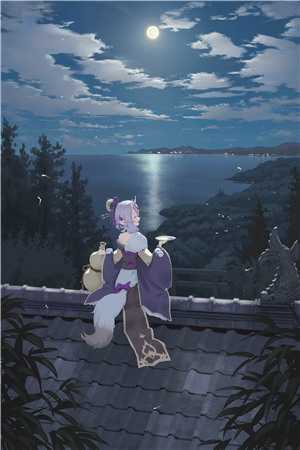当您忘记 iPhone 密码时确实非常令人沮丧,因此您很难绕过 iPhone 密码。更糟糕的是,当您尝试解锁 iPhone 时,您可能会丢失设备上存储的所有内容。这完美地解释了为什么您应该在出现问题之前备份您的 iPhone 数据。
在本文中,您将学习如何使用强大的恢复工具 - iPhone Data Recovery 解锁 iPhone 并恢复 iPhone 上所有已删除的文件,这有助于修复系统问题并恢复丢失的数据。现在继续阅读并了解如何越过锁定的屏幕并访问您的 iPhone。
注意:您可能需要使用以下方法擦除设备并删除所有数据和设置。因此,请确保您在忘记 iPhone 密码之前进行了备份,否则您的设备数据将被永久删除。
方法 1: 使用 iTunes 恢复 iPhone
\1. 确保您使用的是最新版本的 iTunes。 \2. 将 iPhone 连接到您与 iTunes 同步的电脑,然后在 iTunes 中出现时选择您的 iPhone。 \3. 单击摘要面板中的恢复 iPhone。
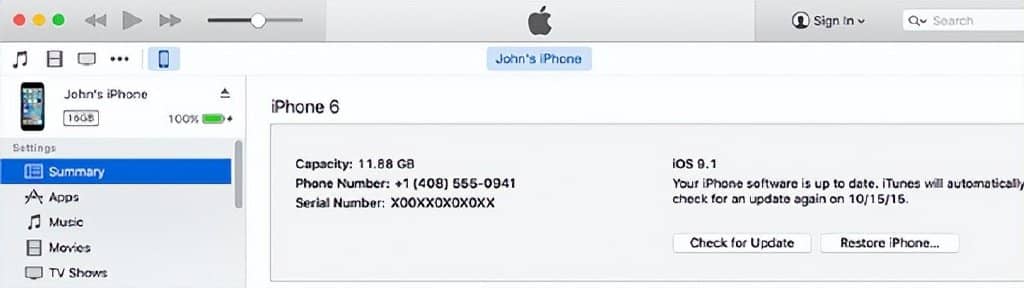
\4. 将出现一个弹出消息并要求您确认您的操作,单击恢复。然后 iTunes 将下载设备软件文件并自动恢复您的设备。
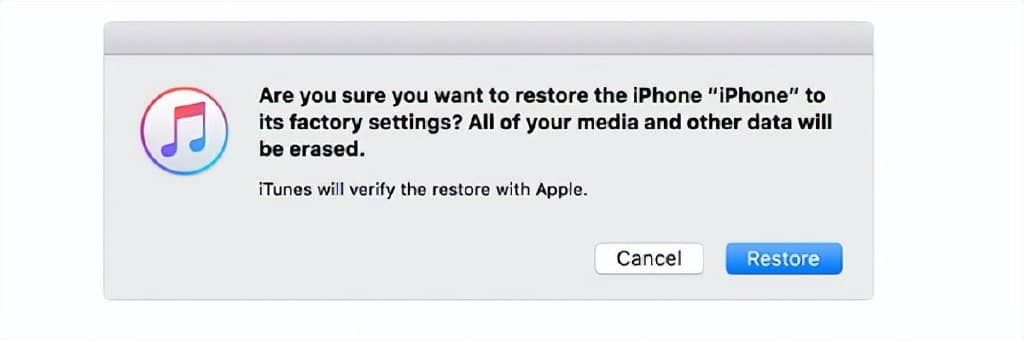
方法 2:使用 iCloud 擦除和恢复 iPhone
\1. 确保您的设备上启用了“查找我的 iPhone”并且已连接到 Wi-Fi。现在在电脑上访问www.icloud.com,然后使用您的 Apple ID 和密码登录 iCloud。 \2. 然后从主界面单击查找我的 iPhone > 在顶部选择所有设备 > 选择要擦除的设备 > 单击擦除 iPhone。之后,您的设备将被抹掉,您可以将 iPhone 设置为新 iPhone 或从备份中恢复。
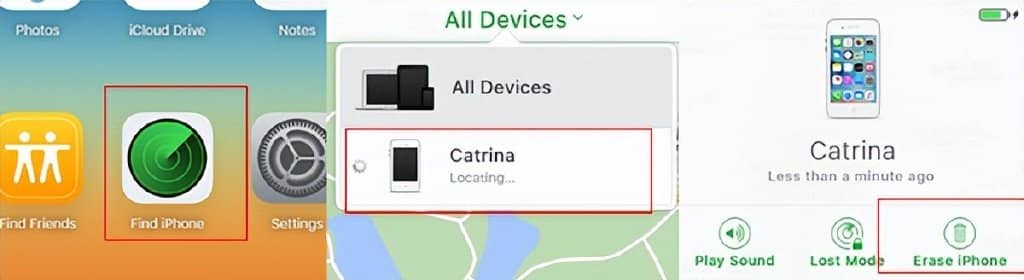
方法 3:将 iPhone 置于恢复模式
1.在电脑上打开iTunes。请按照以下步骤将 iPhone 置于恢复模式: \2. 关闭您的设备。然后通过 USB 数据线将 iPhone 连接到计算机。 \3. 现在按住主屏幕按钮,直到您在 iPhone 屏幕上看到 iTunes 徽标(恢复模式屏幕)弹出。
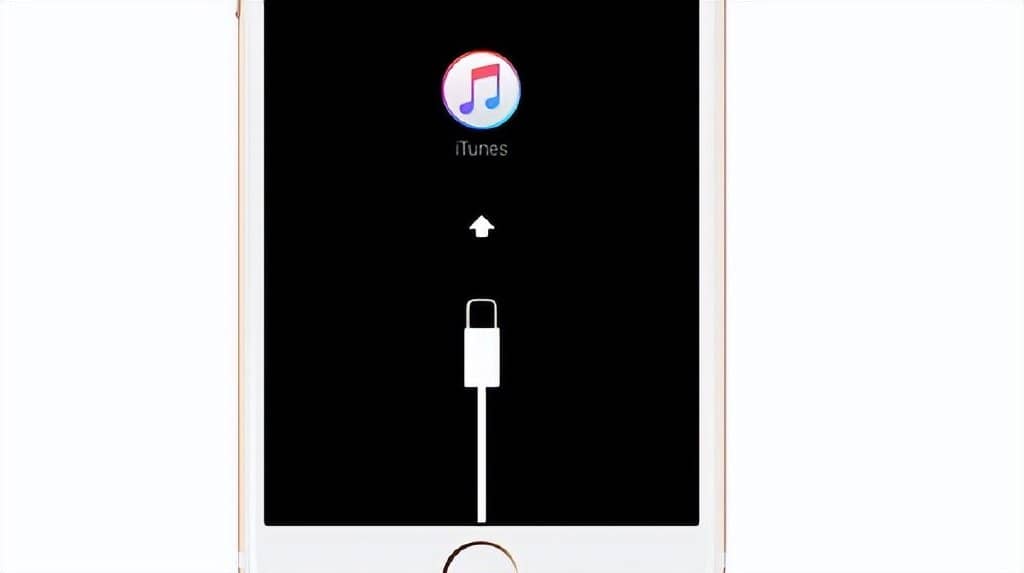
\4. 如果您的设备已连接到 iTunes,您将在 iTunes 上看到一条弹出消息,要求您选择恢复或更新,如下所示。选择恢复。 \5. 之后,iTunes 将开始为您的设备下载软件。完成后,您可以设置和使用您的设备。
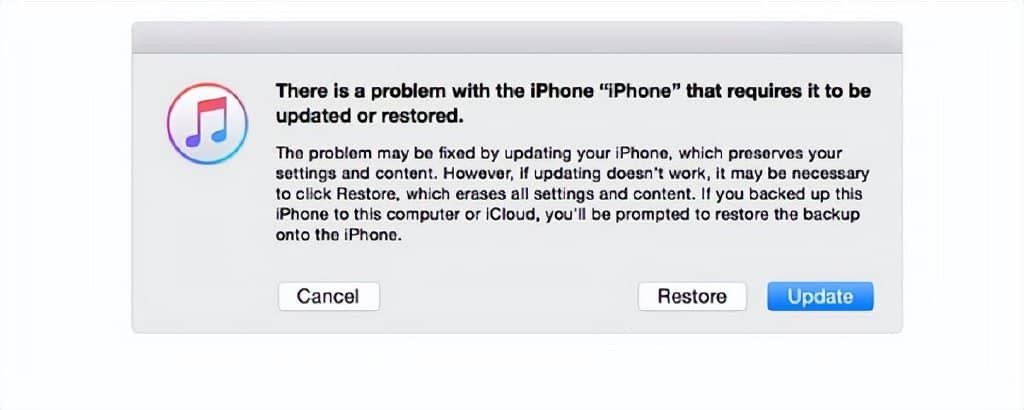
方法 4: 使用删除工具删除 iPhone 锁屏密码
当您忘记 iPhone 密码时,您还可以尝试使用可靠的删除工具 - iOS System Recovery解锁 iPhone 锁屏密码,它可以帮助您轻松删除锁屏,没有任何障碍。现在,请按照以下指南解锁 iPhone。
注意:如果您想使用此方法绕过 iPhone 密码,您应该先备份您的 iPhone,因为它会删除您的所有文件。如果您没有获得备份副本,您可以在采取任何操作之前尝试使用 iTunes 备份 iPhone(仅适用于您的 iPhone 曾经连接到您的 PC 的情况,因为它需要您在 iPhone 上执行某些操作,如果这是第一次连接到这台电脑)。
第 1 步 下载并安装 iOS 系统恢复 请首先在您的计算机上下载并安装 iOS System Recovery 程序,然后启动它。现在,前往“更多工具 > iOS 系统恢复”选项。然后请使用 USB 数据线将 iPhone 连接到 PC。
第 2 步 将 iPhone 置于 DFU 模式 只需在界面上选择“高级模式”,然后按照屏幕上的说明将 iPhone 置于 DFU 模式。

步骤 3 确认电话信息 现在,请检查并确认界面上显示的您的电话信息。如果结果正确,您可以单击“修复”按钮,程序将开始下载固件包。
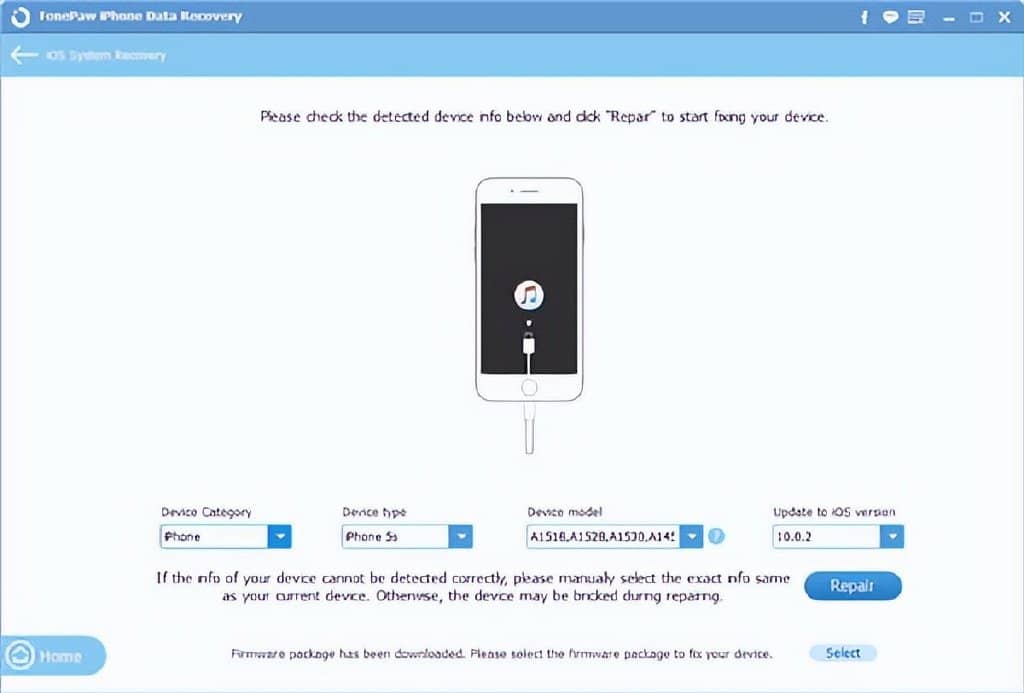
第 4 步 解锁 iPhone 屏幕锁定 请等待修复过程结束。然后您的 iPhone 将恢复正常状态,并且屏幕锁定也将被删除。
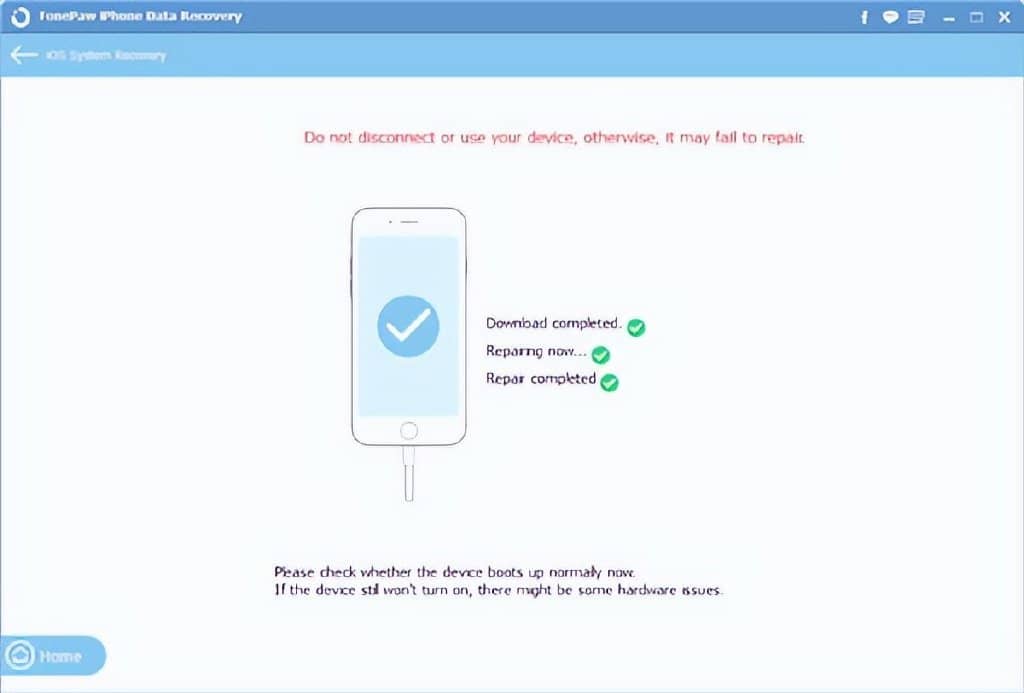
第 5 步 检索 iPhone 数据 要从 iTunes 备份中检索数据,您只需启动程序并选择“从 iTunes 备份文件中恢复”模式。通过 USB 数据线将 iPhone 连接到计算机,然后点击手机屏幕上的“信任”以建立连接。该软件将开始从 iTunes 备份加载数据。完成后,选择您想要的数据并点击“恢复”按钮将数据保存回您的 iPhone。
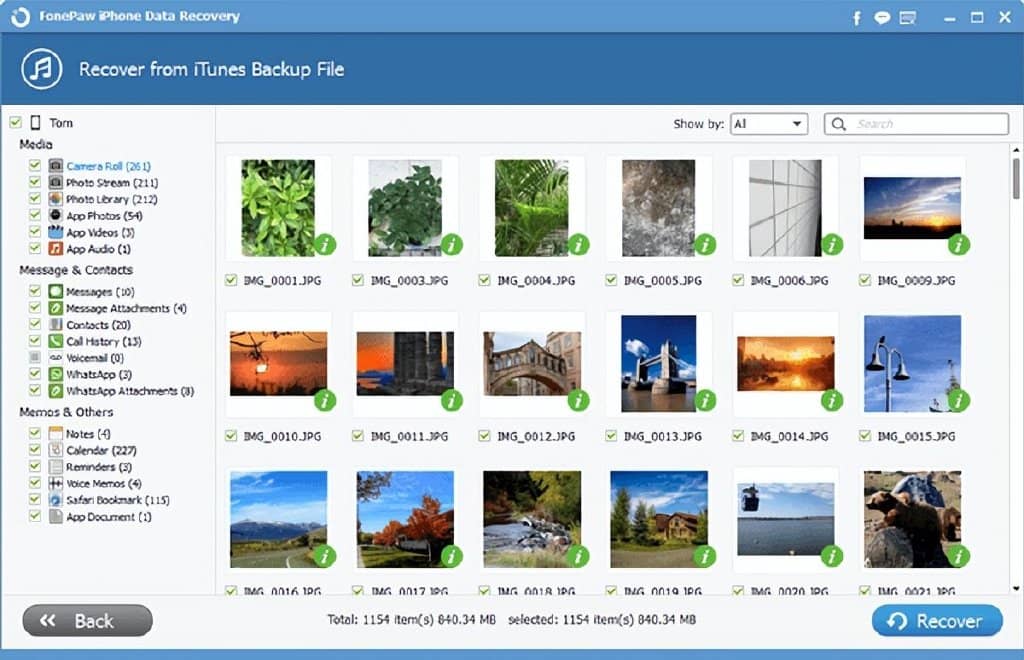
如果没有 iTunes 备份,iCloud 备份是您的另一个选择。要查看更多详细信息,您可以访问此页面:如何从备份中恢复 iPhone
我们提供了四种方法,可让您在不解锁密码的情况下重新使用设备。无论您使用哪种方法,都存在丢失所有设备数据的风险。在这个过程中非常重要。重置设备后,您可以使用 iTunes/iCloud 备份恢复 iPhone,如方法 4 所示。